Порядок начисления зарплаты и расчета НДФЛ
Порядок начисления зарплаты и расчета НДФЛ
Начисление заработной платы осуществляется в конце каждого месяца – для этого в конфигурации предназначен документ, который так и называется: Начисление зарплаты работникам организаций. Чтобы приступить к начислению зарплаты, щелкните на вкладке Зарплата панели функций на ссылке Начисление зарплаты работникам организаций, или выберите соответствующую команду в меню Зарплата. В любом случае откроется окно списка документов на начисление заработной платы, которое показано на рис. 6.1.
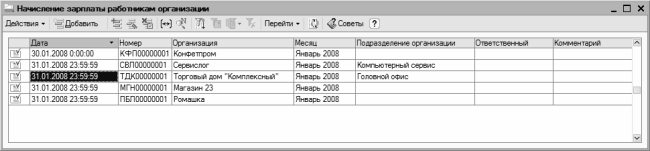
Рис. 6.1. Окно списка документов на начисление зарплаты
Для всех содержащихся в списке документов указывается следующая информация:
? признак проведения документа по бухгалтерскому учету (на рис. 6.1 все документы являются проведенными);
? дата формирования документа;
? номер документа;
? наименование организации, от имени которой сформирован документ;
? период (месяц и год), за который произведено начисление заработной платы сотрудникам предприятия;
? имя пользователя, ответственного за составление документа;
? произвольный комментарий.
Для перехода в режим формирования нового документа на начисление заработной платы, нажмите кнопку Insert или выполните команду Действия ? Добавить. Если потребуется отредактировать параметры сформированного ранее документа, выделите его в списке щелчком мыши и нажмите клавишу F2 или выполните команду Действия ? Изменить. Формирование новых и редактирование созданных ранее документов производится в окне, изображенном на рис. 6.2.
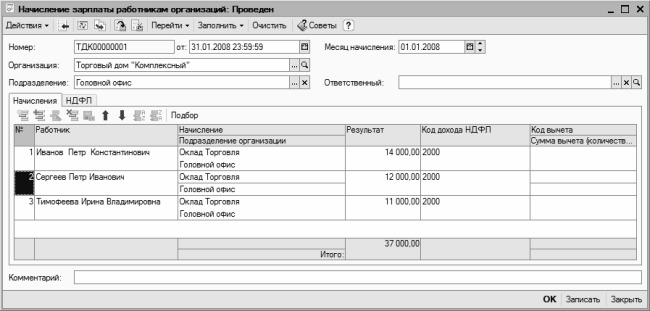
Рис. 6.2. Начисление заработной платы сотрудникам предприятия
Прежде всего в данном окне нужно указать период времени, за который производится начисление. Отметим, что иногда пользователи забывают это сделать, что приводит к возникновению путаницы в учете после проведения документа. Период указывается в поле Месяц начисления, которое расположено в верхней части окна. Ну и, как обычно, следует определить значения полей Номер, от, Организация, Подразделение и Ответственный, с которыми мы уже познакомились в предыдущих главах книги.
Основная часть интерфейса содержит вкладки Начисления и НДФЛ. Как нетрудно догадаться, первая вкладка предназначена для начисления заработной платы и прочих причитающихся выплат, а вторая – для удержания налога на доходы физических лиц.
На вкладке Начисления (см. рис. 6.2) в табличной части нужно составить перечень сотрудников, которым необходимо начислить заработную плату. Вы можете это делать как в автоматическом, так и в ручном режиме.
В первом случае следует нажать кнопку Заполнить (она находится вверху окна, в панели инструментов), после чего в открывшемся меню выбрать способ заполнения – По плановым начислениям или Списком работников. Независимо от выбранного способа вы можете вручную внести любые изменения в список.
Для ручного добавления позиции в список нажмите клавишу Insert или кнопку Добавить, которая находится в панели инструментов данной вкладки. Затем в поле Работник нажмите клавишу F4 или кнопку выбора, и в открывшемся окне справочника сотрудников организации выберите работника для включения в список. После этого в поле Начисление укажите вид начисления (он также выбирается в соответствующем справочнике), в соответствии с которым будет начислена зарплата. В поле Результат указывается сумма начисленной зарплаты, а поле Код дохода НДФЛ будет заполнено автоматически после выбора значения в поле Начисление.
Что касается налога на доходы физических лиц, то он начисляется на вкладке НДФЛ (рис. 6.3).
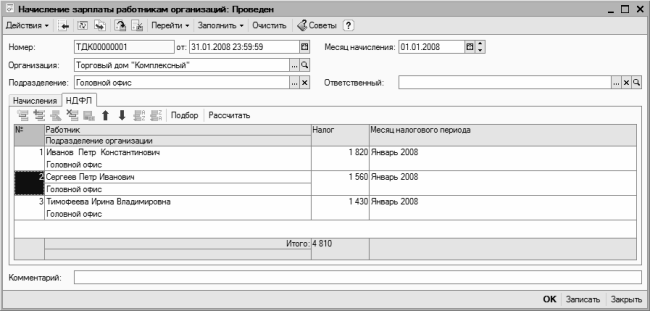
Рис. 6.3. Начисление налога на доходы физических лиц
Рекомендуется для начисления НДФЛ использовать автоматический режим. Это, во-первых, позволяет сэкономить время, а во-вторых – минимизирует вероятность ошибки при начислении. Чтобы выполнить автоматический расчет НДФЛ, нажмите кнопку Рассчитать, которая находится в инструментальной панели данной вкладки – в результате в столбце Налог отобразится сумма налога по каждому работнику. При этом исходные данные для расчета НДФЛ берутся из соответствующих настроек, справочников и регистров конфигурации.
Документ будет проведен по учету после нажатия кнопки ОК или выполнения команды Действия ? Провести. Если вы хотите сохранить документ без проведения (например, чтобы вернуться к работе с ним позже), нажмите кнопку Записать.
Характерной особенностью документа на начисление заработной платы является то, что после его проведения бухгалтерские проводки в конфигурации не формируются. Кстати, это касается также документов Зарплата к выплате и Расчет страховых взносов, порядок работы с которыми рассматривается ниже. Бухгалтерские проводки программа создаст лишь после проведения документа Отражение зарплаты в регламентированном учете, описание которого также приведено ниже.
Более 800 000 книг и аудиокниг! 📚
Получи 2 месяца Литрес Подписки в подарок и наслаждайся неограниченным чтением
ПОЛУЧИТЬ ПОДАРОКДанный текст является ознакомительным фрагментом.
Читайте также
8. Порядок расчета и уплаты единого налога
8. Порядок расчета и уплаты единого налога Вот мы и добрались наконец до налога – ведь все, что было рассказано ранее, служило лишь подготовительными этапами к расчету налогового обязательства. Также отметим, что для «упрощенцев», работающих на патенте, эта глава не несет
Новый порядок расчета пособия
Новый порядок расчета пособия С 1 января 2007 г. вступил в силу Федеральный закон от 29.12.2006 № 255-ФЗ (далее – Закон № 255-ФЗ), который определяет условия, размер и порядок обеспечения пособиями по временной нетрудоспособности. Действие указанного Закона распространяется только
Определяем порядок расчета пособия
Определяем порядок расчета пособия Порядок оплаты больничных листов организациями, применяющими специальные налоговые режимы, описан в совместном постановлении Минтруда России и ФСС России от 18.04.2003 № 20/43.До 1 января 2010 г. организации, применяющие упрощенную систему
35. Порядок начисления амортизации основных средств
35. Порядок начисления амортизации основных средств Стоимость объектов основных средств погашается путем начисления амортизации.Начисление амортизации проводится в течение срока полезного использования. Срок полезного использования – это период, в течение которого
50. Порядок начисления амортизации основных средств
50. Порядок начисления амортизации основных средств Стоимость объектов основных средств погашается путем начисления амортизации.Начисление амортизации проводится в течение срока полезного использования.Срок полезного использования –?это период, в течение которого
5.2. Порядок расчета единого налога на вмененный доход для отдельных видов деятельности
5.2. Порядок расчета единого налога на вмененный доход для отдельных видов деятельности На основании п. 1 ст. 346.29 НК РФ объектом обложения ЕНВД является вмененный доход налогоплательщика.Согласно ст. 346.27 НК РФ вмененным доходом признается потенциально возможный доход
Статья 259. Методы и порядок расчета сумм амортизации
Статья 259. Методы и порядок расчета сумм амортизации 1. В целях настоящей главы налогоплательщики начисляют амортизацию одним из следующих методов с учетом особенностей, предусмотренных настоящей статьей:1) линейным методом;2) нелинейным методом.1.1. Налогоплательщик
14.15. Процедура расчета регламентированной зарплаты
14.15. Процедура расчета регламентированной зарплаты После ввода в информационную базу сведений о текущей выработке работников, об отклонениях от графика работы (в том числе почасовых невыходов), о разовых начислениях и удержаниях можно произвести собственно расчет
Порядок начисления амортизации основных средств
Порядок начисления амортизации основных средств Как мы уже знаем, способ начисления амортизации по объекту основных средств выбирается в процессе принятия его к учету, для чего в конфигурации формируется документ Принятие к учету ОС (его описание приведено выше, в
39. Порядок расчета прибыли предприятия
39. Порядок расчета прибыли предприятия Валовая прибыль предприятия определяется как разница между выручкой от продажи товаров, продукции, работ, услуг (за минусом НДС, акцизов и аналогичных обязательных платежей) и себестоимостью проданных товаров, продукции, работ и
62. Порядок начисления амортизации основных средств
62. Порядок начисления амортизации основных средств Начисление амортизации проводится в течение срока полезного использования. Срок полезного использования – это период, в течение которого использование объекта основных средств призвано приносить доход или служить
2.3.2. Порядок расчета и уплаты единого налога на вмененный доход
2.3.2. Порядок расчета и уплаты единого налога на вмененный доход В соответствии со статьей 346.29 НК РФ объектом обложения ЕНВД для индивидуального предпринимателя по конкретному виду деятельности является так называемый вмененный доход по данному виду деятельности,
Порядок расчета пособия по временной нетрудоспособности в 2006 году
Порядок расчета пособия по временной нетрудоспособности в 2006 году 1. Необходимо определить время фактической работы за последние 12 календарных месяцев, предшествующие месяцу, в котором сотрудник заболел.2. В случае если сотрудник отработал меньше трех месяцев, пособие
Глава 8. Порядок начисления НДФЛ с пособия по временной нетрудоспособности
Глава 8. Порядок начисления НДФЛ с пособия по временной нетрудоспособности В соответствии с п. 1 ст. 217 НК РФ пособие по временной нетрудоспособности включается в доход работника организации и подлежит обложению налогом на доходы физических лиц в общеустановленном
4.2. Порядок расчета компенсации за неиспользованный отпуск
4.2. Порядок расчета компенсации за неиспользованный отпуск В соответствии с нормами трудового законодательства компенсацию за неиспользованный отпуск можно разделить на два вида – компенсация за неиспользованный отпуск, выплачиваемая работнику в связи с его
Системы расчета зарплаты и учета кадров
Системы расчета зарплаты и учета кадров Назначение систем данного вида – повышение эффективности управления кадрами (основным стратегическим ресурсом предприятия) за счет автоматизации функций по управлению персоналом и проведению кадровой политики предприятия, а